Ret Regedit.exe-nedbrud, når du søger gennem registreringsdatabasen
Hvis du for nylig har opdateret eller opgraderet til Windows 10 , vil det tage evigheder at udføre søgningen, mens du søger gennem Registreringseditor(Registry Editor) , og når du klikker på annuller, går regedit.exe ned. Og når Registry Editor går ned, giver den en fejlmeddelelse, der siger " Registry Editor er holdt op med at fungere(The Registry editor has stopped working) ". Hovedproblemet ser ud til at være nøglelængden af registreringsdatabasenøglerne sat til 255 bytes maksimum. Når nu denne værdi overskrides under søgningen, går Regedit.exe ned.

Under registreringssøgningen skal en eller flere værdier have en længde på mere end de 255 bytes, og når undernøglen er fundet, fortsætter registreringseditoren i en endeløs løkke. Når du forsøger at annullere søgningen, går regedit.exe ned, fordi den ikke rigtig har nogen anden mulighed. Så uden at spilde nogen tid, lad os se, hvordan du reparerer Regedit.exe-nedbrud(Fix Regedit.exe Crashes) , når du søger gennem registreringsdatabasen(Registry) ved hjælp af nedenstående guide.
Ret Regedit.exe-nedbrud(Fix Regedit.exe Crashes) , når du søger gennem registreringsdatabasen(Registry)
Sørg for at oprette et gendannelsespunkt,(create a restore point) hvis noget går galt.
Metode 1: Kør SFC og DISM Tool(Method 1: Run SFC and DISM Tool)
1. Åbn Kommandoprompt(Command Prompt) . Brugeren kan udføre dette trin ved at søge efter 'cmd' og derefter trykke på Enter.

2. Skriv nu følgende i cmd og tryk enter:
Sfc /scannow sfc /scannow /offbootdir=c:\ /offwindir=c:\windows (If above fails then try this one)

3. Vent(Wait) på, at ovenstående proces er færdig, og når du er færdig, genstart din pc.
4. Åbn cmd igen(Again) og skriv følgende kommando og tryk enter efter hver enkelt:
Dism /Online /Cleanup-Image /CheckHealth Dism /Online /Cleanup-Image /ScanHealth Dism /Online /Cleanup-Image /RestoreHealth

5. Lad DISM- kommandoen køre, og vent på, at den er færdig.
6. Hvis ovenstående kommando ikke virker, så prøv nedenstående:
Dism /Image:C:\offline /Cleanup-Image /RestoreHealth /Source:c:\test\mount\windows Dism /Online /Cleanup-Image /RestoreHealth /Source:c:\test\mount\windows /LimitAccess
Bemærk: (Note:) Udskift(Replace) C:RepairSourceWindows med din reparationskilde ( Windows Installation eller Recovery Disc ).
7. Genstart din pc for at gemme ændringer og se, om du er i stand til at rette Regedit.exe-nedbrud, når du søger gennem registreringsdatabasen.(Fix Regedit.exe Crashes when searching through Registry.)
Metode 2: Erstat regedit.exe(Method 2: Replace regedit.exe)
1. Naviger først til mappen C:\Windows.old , hvis mappen ikke findes, og fortsæt derefter.
2. Hvis du ikke har ovenstående mappe, skal du downloade regedit_W10-1511-10240.zip.(download the regedit_W10-1511-10240.zip.)
3. Udpak ovenstående fil på skrivebordet, og åbn derefter Kommandoprompt(Command Prompt) . Brugeren kan udføre dette trin ved at søge efter 'cmd' og derefter trykke på Enter.
4. Indtast følgende kommando i cmd og tryk på Enter :
takeown /f “C:\Windows\regedit.exe”
icacls “C:\Windows\regedit.exe” /grant “%username%”:F

5. Tryk på Windows-tasten + E for at åbne File Explorer , og naviger derefter til mappen C:\Windows
6. Find regedit.exe , omdøb den til regeditOld.exe , og luk derefter filstifinderen.

7. Hvis du nu har mappen C:\Windows.old\Windows , så kopier regedit.exe(copy the regedit.exe) fra den til mappen C:\Windows . Hvis ikke, så kopier regedit.exe fra den ovenfor udpakkede zip-fil til C:Windows-mappen.

8. Genstart din pc for at gemme ændringer.
9. Start Registry Editor , og du kan søge efter strenge, der har en størrelse større end 255 bytes.(have the size larger than 255 bytes.)
Metode 3: Brug tredjeparts registreringseditor(Method 3: Use Third-Party Registry Editor)
Hvis du ikke ønsker at følge så komplekse trin, kan du nemt bruge tredjeparts Registry Editor , som ser ud til at fungere fint og ikke har en grænse på 255 byte. Nedenfor(Below) er nogle af de populære tredjeparts registreringseditorer(Registry Editor) :
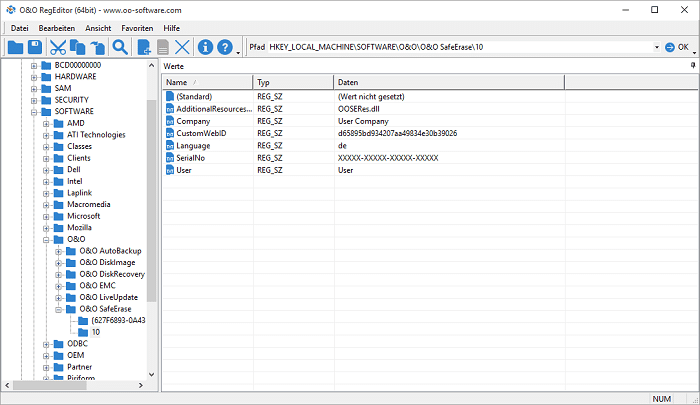
Anbefalede:(Recommended:)
- Sådan repareres printer ikke aktiveret fejlkode 20(How to fix Printer not activated Error Code 20)
- Ret numerisk tastatur, der ikke virker i Windows 10(Fix Numeric Keypad Not Working in Windows 10)
- Fix CD/DVD Drive not able to read discs
- Planlæg computernedlukning ved hjælp af Task Scheduler(Schedule Computer Shutdown using Task Scheduler)
Det er det, du har rettet Regedit.exe-nedbrud, når du søger gennem registreringsdatabasen(Fix Regedit.exe Crashes when searching through Registry) , men hvis du stadig har spørgsmål vedrørende dette indlæg, er du velkommen til at stille dem i kommentarens sektion.
Related posts
Sådan rettes beskadiget registreringsdatabase i Windows 10
7 måder at rette PUBG-nedbrud på computer
Sådan repareres ødelagte registreringsdatabaseelementer i Windows 10
Sådan repareres pc vil ikke POST
Ret høj CPU-brug af tjenestevært: Lokalt system
Ret netværksadapterfejlkode 31 i Enhedshåndtering
Ret fejl 651: Modemmet (eller anden forbindelsesenhed) har rapporteret en fejl
Ret Windows Update-fejlkode 0x80072efe
Fix VCRUNTIME140.dll mangler fra Windows 10
Ret computer, der ikke genkender iPhone
Ret Windows 7-opdateringer, der ikke downloades
9 måder at ordne Twitter-videoer, der ikke afspilles
Fix USB bliver ved med at afbryde og tilslutte igen
Løs problemer med driveren til Universal Serial Bus (USB)-controller
Fix Host Process for Windows Services er holdt op med at virke
Ret Denne kopi af Windows er ikke ægte fejl
Fix Desktop refererer til en placering, der ikke er tilgængelig
Sådan rettes Firefox, der ikke afspiller videoer (2022)
Sådan rettes skalering for slørede apps i Windows 10
Fix Kan ikke installere netværksadapter fejlkode 28
